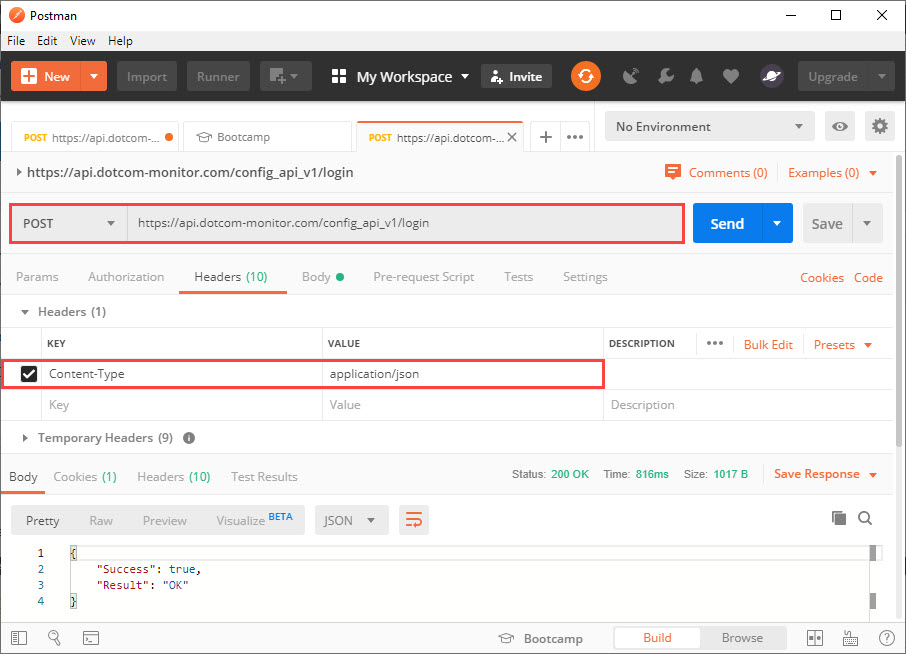Os exemplos abaixo descrevem várias solicitações comuns, incluindo autenticação, criação de dispositivos e tarefas, obtenção de uma lista de plataformas e obtenção de informações do dispositivo usando Carteiro (veja também como usar carteiro para testes de carga).
Para começar com a API Dotcom-Monitor, o cabeçalho HTTP/HTTPS deve ter o tipo de conteúdo definido como
aplicativo/json
.
Para obter os detalhes do Método API, consulte o artigo correspondente da categoria Métodos.
login
Para autenticação, use POST URI “/login“. Quando você faz login através da chamada “/login“, uma nova sessão de clientes começa. As sessões expiram automaticamente após um período predeterminado de inatividade. O padrão é de um minuto. Se você fizer uma chamada de API, o temporizador de inatividade será reiniciado a zero.
Quando sua sessão expira, o código de erro HTTP de exceção,”401 – Não autorizado”, é devolvido. Se isso acontecer, você deve fazer login novamente.
Recomenda-se usar seu UID de integração para login > > (UID de integração de conta).
POST /config_api_v1/login HTTP/1.1
Host: api.dotcom-monitor.com
Content-Type: application/json
{
"UID":"0E206D45650A4ACD8EB689B8CC25FA7F"
}
Obter plataformas
Para obter a lista de Plataformas de Monitoramento, use GET URI “
/platforms
“. Se a solicitação for bem sucedida, o servidor responderá com um código de status HTTP e a lista de todas as plataformas disponíveis. Recomenda-se salvar a resposta para usar os detalhes da sua conta (ID do pacote, ID de plataformas, ID do dispositivo, etc.) em solicitações subsequentes.
GET /config_api_v1/platforms HTTP/1.1 Host: api.dotcom-monitor.com Content-Type: application/json
Criar um dispositivo
Use os dados recebidos na resposta “GET Platforms” para criar uma solicitação JSON. Os parâmetros do dispositivo que não estão especificados na solicitação serão definidos como padrão.
POST /config_api_v1/devices?verb=PUT HTTP/1.1
Host: api.dotcom-monitor.com
Content-Type: application/json
{
"Postpone":"true",
"Frequency":60,
"Package_Id":465,
"Platform_Id":12,
"Locations":{2,4,6,18,68},
"Name":"TESTDEVICE 9.23.2019"
}
Criar uma tarefa
Post /config_api_v1/tasks?verb=PUT HTTP/1.1
Host: api.dotcom-monitor.com
Content-Type: application/json
{
"Name":"testname",
"Url":"https://dotcom-monitor.com",
"Device_Id":123456,
"RequestType":"GET",
"Task_Type_Id":2,
"DNSResolveMode":"Device Cached"
}
Obter e editar informações do dispositivo
Para editar as informações do dispositivo, primeiro, envie uma solicitação GET com o ID do dispositivo em URI para receber a resposta do servidor.
GET /config_api_v1//device/193403 HTTP/1.1 Host: api.dotcom-monitor.com Content-Type: application/json
Em seguida, use o corpo de resposta para modificar os parâmetros do dispositivo e enviar de volta a solicitação JSON com novos valores.
POST /config_api_v1//device/193403 HTTP/1.1
Host: api.dotcom-monitor.com
Content-Type: application/json
{
"Avoid_Simultaneous_Checks": false,
"Alert_Silence_Min": 0,
"False_Positive_Check": false,
"Locations": [
1,
2,
3,
4,
6,
11,
13,
14,
15,
18,
19,
23,
43,
68,
97,
113,
118,
138,
153,
233
],
"Send_Uptime_Alert": false,
"Status_Description": "POSTPONED",
"Postpone": true,
"Owner_Device_Id": 0,
"Frequency": 10800,
"Filter_Id": 7791,
"Scheduler_Id": 0,
"Notifications": {
"E_Mail_Flag": false,
"E_Mail_Address": null,
"E_Mail_TimeInterval_Min": 5,
"WL_Device_Flag": false,
"WL_Device_Email_Address": null,
"WL_Device_TimeInterval_Min": 15,
"Pager_Flag": false,
"Pager_Area_Code": null,
"Pager_Phone": null,
"Pager_Num_Code": null,
"Pager_TimeInterval_Min": 15,
"Phone_Flag": false,
"Phone_Area_Code": null,
"Phone_Phone": null,
"Phone_TimeInterval_Min": 15,
"SMS_Flag": false,
"SMS_Phone": null,
"SMS_TimeInterval_Min": 15,
"Script_Flag": false,
"Script_Batch_File_Name": null,
"Script_TimeInterval_Min": 0,
"SNMP_TimeInterval_Min": 0,
"Notification_Groups": []
},
"Id": 193403,
"Number_Of_Tasks": 1,
"WaitingForApproval": false,
"Platform_Id": 12,
"Package_Id": 465,
"Name": "Under_Task"
}
Informações adicionais sobre como criar dispositivos com APIs do Dotcom-Monitor estão disponíveis em nosso Wiki.
-
Testando APIs com Carteiro Explicado
O que é uma API?
Uma API significa Interface de Programação de Aplicativos – uma interface que permite que os aplicativos se comuniquem. A API permite que os desenvolvedores de software enviem informações diretamente de um aplicativo para outro, ignorando uma interface de usuário.
Para testes e desenvolvimento de API, ferramentas especiais que permitem enviar dados de entrada em uma solicitação e verificar se os dados de saída estão corretos são amplamente utilizadas. Carteiro é uma das ferramentas como esta.
Por que usar carteiro?
O Carteiro é uma ferramenta de teste e desenvolvimento de API que foi projetada para enviar solicitações do lado do cliente para o servidor web e receber uma resposta do backend. As informações recebidas com a resposta são determinadas pelos dados enviados juntamente com a solicitação. Assim, o Carteiro é usado como cliente de API para verificar as solicitações do cliente-servidor para garantir que tudo funcione no lado do servidor, como se espera. O carteiro suporta solicitações para serviços web Restful, SOAP e GraphQL.
Uma interface gráfica torna o Carteiro uma ferramenta fácil de usar no processo de teste e desenvolvimento de API.
Você pode baixar Carteiro de https://www.postman.com/downloads/.
Para testar serviços web restful O postman usa solicitações HTTP para enviar informações para uma API. Uma solicitação HTTP é uma mensagem HTTP que um cliente envia para um servidor HTTP. Geralmente, uma solicitação HTTP contém uma linha de partida, um conjunto de cabeçalhos HTTP e um corpo.
Uma linha inicial de solicitação HTTP contém método HTTP, URI do recurso de destino e a versão do protocolo HTTP e tem a seguinte estrutura:
Método HTTP/ Target URI/ HTTP Versão
Os métodos HTTP determinam a ação que deve ser realizada no recurso. O significado dos métodos HTTP é descrito pela especificação do protocolo. A especificação do protocolo HTTP não limita o número de métodos diferentes que podem ser usados. No entanto, apenas alguns dos métodos mais padrão são usados para suportar a compatibilidade com uma ampla gama de aplicações.
Alguns dos métodos HTTP que podem ser usados em chamadas de API são:
- GET – para obter (ler) dados (por exemplo, uma lista de usuários).
- CORREIO – para criar novos dados.
- PUT / PATCH – para atualizar dados.
- EXCLUIR – excluir dados.
- OPÇÕES – para obter uma descrição completa dos métodos de API disponíveis no serviço.
O cabeçalho contém metadados para permitir que um cliente passe informações esclarecedoras e de serviço sobre a solicitação HTTP, como informações de codificação, parâmetros de autorização, etc.
Informações que você deseja transferir pela rede são passadas no corpo. O corpo é opcional e pode ser deixado vazio (dependendo dos métodos HTTP e cabeçalhos).
Resposta HTTP são os dados que voltam do servidor API. Além dos dados no corpo, o cabeçalho de resposta contém um código HTTP de status da resposta do servidor. Por exemplo, você pode receber os seguintes códigos de status no cabeçalho de resposta:
- 200 – Sucesso;
- 400 – Pedido ruim;
- 401 – Não autorizado.
Trabalhando com pedidos em carteiro
Usando a interface gráfica do Carteiro, não há necessidade de desenvolvedores web escreverem seu próprio código para testar os recursos da API.
Trabalhar com solicitações em Carteiro inclui a seguinte sequência de etapas:
- Adicionando uma nova solicitação HTTP usando a interface carteiro.
- Personalização da solicitação (especificando um método HTTP, cabeçalho, corpo, parâmetros de autenticação).
- Executando o pedido.
- Salvar a solicitação (por exemplo, para uma pasta ou coleta).
Testes em Carteiro
Para processar a resposta do servidor pode-se criar diferentes testes em Carteiro. O teste em Carteiro é um código JavaScript que é executado automaticamente após o cliente receber uma resposta à solicitação. Em outras palavras, os testes dos Carteiro são aplicados ao resultado da solicitação executada.
O carteiro oferece muitos trechos de código prontos para uso que você pode adicionar ao seu teste. Aqui você pode encontrar trechos para validar os códigos e conteúdo de respostas, analisar e salvar valores para variáveis ambientais ou variáveis globais, verificar sua conformidade com valores especificados, etc. Por exemplo, você pode verificar se o código de status da resposta à solicitação GET é 200. Os testes podem ser aplicados não apenas a uma única solicitação, mas podem ser movidos para um nível de coleta.
Coleções de Carteiro
Para executar várias solicitações, uma a uma automaticamente uma coleção de solicitações é usada em Carteiro. Você pode executar coleções preenchidas com solicitações e testes com Collection Runner e usá-las como testes automatizados de API. Para executar uma coleção, você pode selecionar o ambiente, o número de iterações na execução e um atraso entre as solicitações. Além disso, os Carteiros suportam o registro de solicitações e o armazenamento de variáveis e cookies.
Uma vez criada uma coleção de solicitações, ela pode ser exportada para um arquivo para ser usada em um aplicativo de terceiros. Por exemplo, o Dotcom-Monitor suporta a importação da Coleção de Carteiro para usar na configuração de monitoramento e teste de carga.
Observe que caso você precise chamar uma API que exija autenticação, a coleta de solicitações para esta API deve incluir uma solicitação POST no serviço de autenticação correspondente para autorizar o cliente no servidor.
Além dos recursos descritos do Carteiro, você pode parametrizar suas solicitações, adicionar um ponto de interrupção às chamadas de API e criar diferentes ambientes para suas solicitações. Para saber mais sobre como trabalhar com carteiro, consulte o site do Postman Learning Center https://learning.postman.com/.
Como a API carteiro do Dotcom-Monitor pode ajudá-lo
Usando nossos desenvolvedores de software de funcionalidade de API, os desenvolvedores podem interagir com seus dados de monitoramento e teste de carga do Dotcom-Monitor e aproveitar os resultados dos testes do Dotcom-Monitor em um aplicativo de terceiros. A integração do Dotcom-Monitor com outros aplicativos é configurada através da API REST, a interface que permite aos desenvolvedores de software criar, ler e atualizar dados em nosso sistema.
Para configurar a integração com os serviços do Dotcom-Monitor, é preciso usar o cliente Rest para criar solicitações à nossa API. Neste caso, recomenda-se usar o Carteiro como cliente Rest para testar as chamadas HTTP para a API do Dotcom-Monitor de forma fácil e rápida. Em geral, as configurações básicas são feitas usando uma interface gráfica que não requer profundo conhecimento de linguagens de programação ou experiência de desenvolvimento de software.
Uma vez que a integração foi testada, você pode implementar os resultados em um cliente de Descanso personalizado, usar cURL ou continuar usando Carteiro.